Buchungssystem für Weebly
Nehmen Sie mit Ihrem kostenlosen Setmore-Buchungs-Widget für Weebly rund um die Uhr Termine von Ihrer Website aus an.
Nehmen Sie mit Ihrem kostenlosen Setmore-Buchungs-Widget für Weebly rund um die Uhr Termine von Ihrer Website aus an.
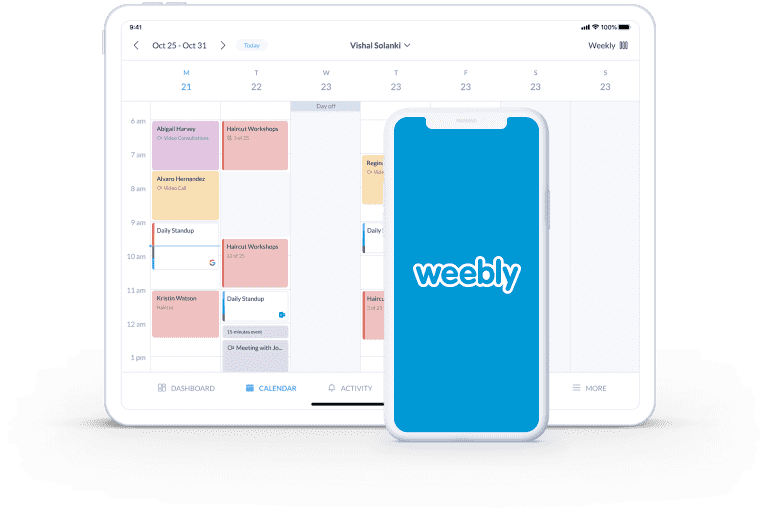
Fügen Sie einen 'Jetzt buchen' Button zu jeglicher Seite hinzu, damit Kunden selbstständig Termine online buchen können.
Erhalten Sie sofortige Kalenderaktualisierungen und lassen Sie Setmore E-Mail-Buchungsbestätigungen und Erinnerungen automatisieren.
Verknüpfen Sie Ihre Seite mit Ihrer Buchungsseite, indem Sie einen automatisch erzeugten Codeschnipsel in die Seite Ihrer Wahl einfügen.
Weelby ermöglicht es Ihnen, eine professionelle Website ohne jegliche Programmierkenntnisse zu erstellen. Verknüpfen Sie Ihr Setmore-Konto mit Weebly, um ein perfekt abgestimmtes Online-Buchungssystem zu erschaffen. Nehmen Sie Buchungen und Zahlungen von Ihrer Seite aus an, und lehnen Sie sich zurück, während Termininformationen automatisch in Ihrem Kalender landen.
Schauen Sie sich unsere Schritt-für-Schritt-Anleitung über die Erstellung eines Weebly-Buchungskalenders an >
Sparen Sie Ihren Seitenbesuchern den Aufwand anrufen oder E-Mails verschicken zu müssen, um Termine zu vereinbaren. Lassen Sie sie mit ein paar wenigen Klicks selbstständig buchen und bezahlen. Der 'Jetzt buchen' Button von Weebly leitet direkt zu Ihrer benutzerdefinierten Buchungsseite weiter.
Ihre Kunden können eine Dienstleistung und einen idealen Terminplatz auswählen, um Termine in wenigen Minuten zu bestätigen.
Passen Sie Ihre Buchungsseite mit Ihrer eigenen Marke an, um ein nahtloses und schnittiges Terminplanungserlebnis zu erschaffen. Fügen Sie Ihr Logo, Markenfarben und Instagram-Stream für ein durchgängiges Erscheinungsbild hinzu, welches zu Ihrer Geschäfts-Website passt. Sie können sogar Kundenrezensionen präsentieren, um Besuchern ein größeres Vertrauen in Ihre Dienstleistungen zu vermitteln.
Verbringen Sie mehr Zeit mit Ihren Kunden, während die Terminplanungs-Integration von Setmore-Weebly Ihr Terminplanungs-Management automatisiert.
Sobald ein Termin gebucht ist, erscheinen die Informationen sofort in Ihrem Kalender. E-Mail-Bestätigungen und Buchungserinnerungen werden an Sie und Ihre Kunden hinausgeschickt, ohne dass Sie einen Finger rühren müssen.
Passen Sie das Buchungs-Plugin für Ihren Weebly-Kalender an. Präsentieren Sie Ihr vollständiges Dienstleistungsmenü oder leiten Sie Besucher entsprechend weiter, um spezielle Dienstleistungen zu buchen.
Fügen Sie einen Buchungs-Button zu Ihrer Instagram-Geschäftsseite hinzu und lassen Sie Kunden Termine direkt von Ihrem Profil aus buchen.
Verknüpfen Sie Ihren Setmore-Kalender mit Ihrer Facebook-Geschäftsseite, um Buchungen und Zahlungen rund um die Uhr anzunehmen.
Ja! Die Weebly-Kalender-Integration von Setmore ist verfügbar für Kostenlose, Premium- und Pro-Abonnenten.
Ja. Sie können Ihre Buchungsseite mit Ihrem Logo, Markenfarben, Kundenrezensionen, Instagram-Fotos und vieles mehr personalisieren. Um Anpassungsoptionen zu sehen melden Sie sich in Ihr Setmore-Konto an und gehen Sie zu Apps & Integrationen > Ihre Buchungsseite.
Sie können Online-Zahlungen im Voraus für Termine, Unterrichtsstunden und Veranstaltungen von Ihrer Buchungsseite aus, annehmen. Kostenlose Abonnements-Abonnenten können Setmore mit Square verbinden, um Kredit- und Debitkartentransaktionen zu bearbeiten. Falls Sie Premium oder Pro Abonnements haben, können Sie ebenfalls Zahlungen mit Stripe annehmen.
Sie können alle Setmore-Markenkennzeichnungselemente von Ihrer Buchungsseite entfernen, falls Sie auf Premium oder Pro erweitern. Gehen Sie zu Apps & Integrationen > Ihre Buchungsseite (Konfigurieren) > Buchungsrichtlinien, und scrollen Sie runter bis Sie den Schalter für Setmore-Markenkennzeichnungen sehen.
Überall dort, wo Sie den Link Ihrer Buchungsseite hinterlassen können! Fügen Sie einen Buchungs-Button auf Instagram, Facebook und vielen anderen hinzu. Um die vollständige Liste von Setmore-Integrationen zu sehen, gehen Sie zu Apps & Integrationen in Ihrer App, oder schauen Sie sich den Integrationsbereich auf unserer Seite an.
Für weitere Informationen, besuchen Sie unseren Support-Center